
Нередки случаи подлагивания или полного зависания какого-то приложения на платформе Android. Все дело в самой системе, она не до конца доработана и имеет некоторые недостатки. Она не создана абсолютно универсальной и под каждый вариант индивидуально выставляет настройки разработчик. Часто люди сталкиваются с такой проблемой — приложение «Настройки» не отвечает в «Андроиде».
Что делать в данной ситуации? Так часто спрашивают пользователи с версиями от 2.0 до 5.0. Остальные отличаются стабильной работой без лишних подлагиваний.
Первая помощь
В таких случаях стоит узнать причину. Попробуйте отправить сведения об ошибке напрямую разработчику, пускай они решают вашу проблему. Если такой вариант вам не подходит из-за лишней траты времени, то отнесите телефон в сервис по ремонту мобильных устройств.
Нет возможности отнести гаджет в сервис? Вы по-прежнему задаетесь вопросом о приложении «Настройки»? Не отвечает «Андроид»? Что делать — вам подскажет наша статья. Для начала очистите кэш, сделать это можно через приложение CleanMaster, скачать можно в «Гугл плей».
ПРИЛОЖЕНИЕ ИНТЕРФЕЙС СИСТЕМЫ НЕ ОТВЕЧАЕТ | ЧТО ДЕЛАТЬ?
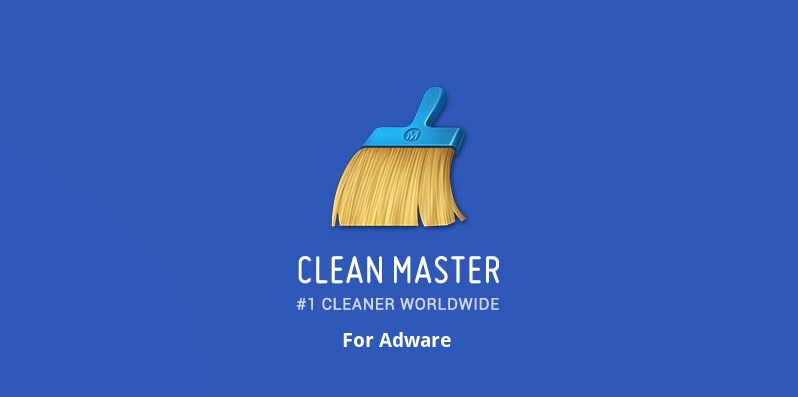
Безопасный режим
Включение его на каждом телефоне индивидуально. Алгоритм вы можете найти в свободном доступе в сети интернет. Как только вы включили безопасный режим, а он иногда и сам включается из-за критических ошибок в настройках, нужно зайти в сами настройки, установленные приложения и найти там sms/mms и нажать на удаление.
Говорят, от всех бед платформы Android спасает обычная перезагрузка. Попробуйте выключить и включить телефон, а если и это не помогло, и вы по-прежнему задаетесь вопросом «приложение настройки не отвечает, андроид ,что делать», то потребуются другие действия.
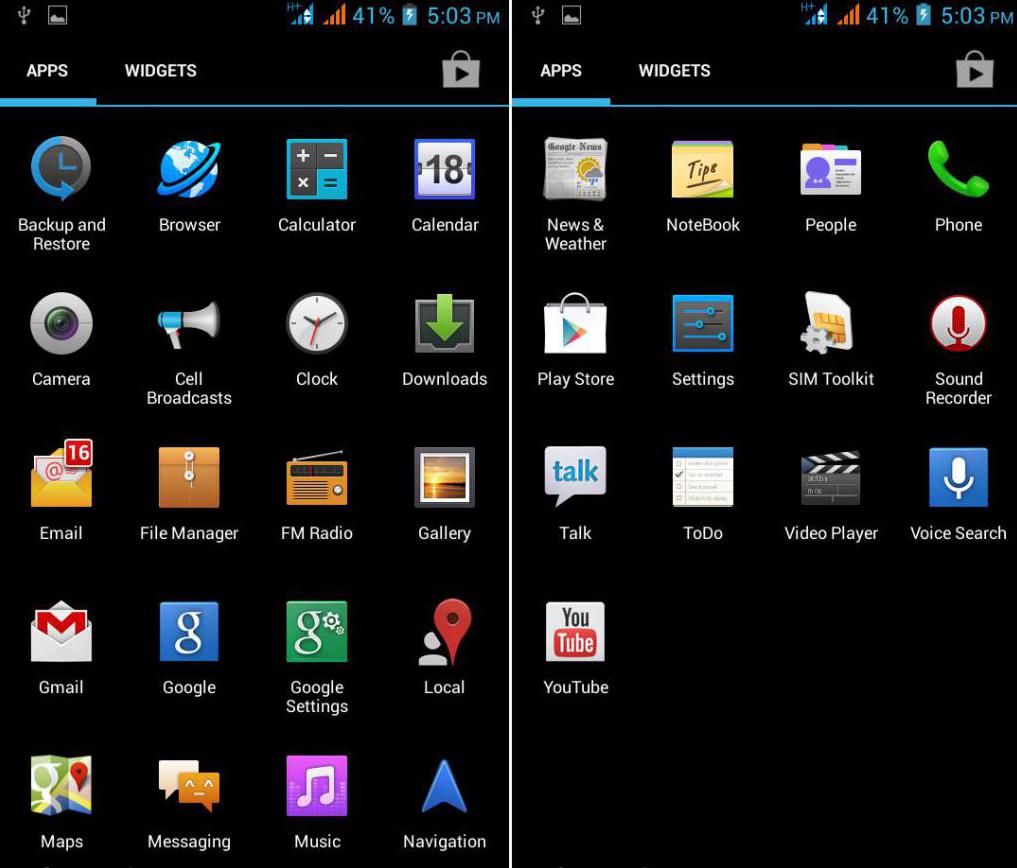
Сброс данных или откат к заводским настройкам
Как и в случае с безопасным режимом, здесь алгоритм также индивидуален для каждого мобильного устройства. Но вы можете попробовать стандартное сочетание кнопок. Зажмите «Включение» и нижнюю клавишу громкости, подержите так десять секунд. Это поможет вам, если приложение настройки не отвечает на «Андроиде». Что делать дальше? Об этом рассказано ниже:
- Используя клавиши громкости, двигая ее вниз и вверх соответственно, находите Clear eMMC или «wipe data/factory reset». В некоторых моделях устройств оно носит название Clear Flash.
- Нажмите на него и подтвердите действие, использовав «yes — delete all user data».
- Как только все завершиться выберете пункт «Reboot System».
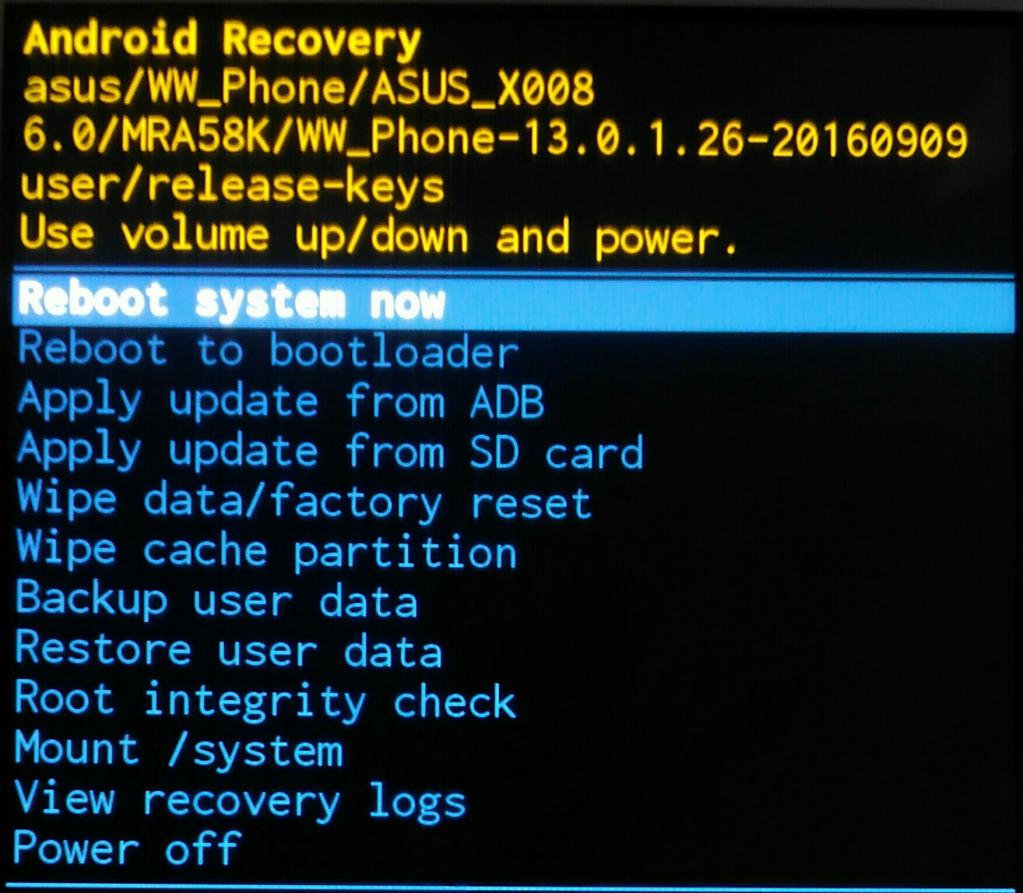
Что делать, если на Android приложение не отвечает
Обычное дело для пользователей слабых или старых мобильных устройств. С каждым годом приложения становятся более стабильными, чем раньше, и их оптимизация улучшается. Новые версии Android отличаются от ранних большей надежностью и энергоэффективностью.
Что делать если интерфейс системы не отвечает ?
Но все-таки, если не работает приложение «Настройки» в телефоне на»Андроиде», то стоит подумать о покупке нового мобильного устройства. А старое отдать в утиль или по телефонной версии Trade-In обменять с доплатой на новый телефон.
Несколько советов
Работа приложений зависит от мощностей телефона и его оптимизации. Старые устройства бывают захламлены мусором в виде ненужных приложений и забитого кэша. Поэтому регулярно очищайте телефон с помощью утилит и освобождайте оперативную память. Неиспользуемые вами приложения удалите, а нужные наоборот, обновите до актуальной версии.
Источник: fb.ru
Приложение Android не отвечает: причины, что делать
Когда приложение, работающее раньше как часы, перестает отвечать, первое, что приходит в голову – удалить его и переустановить. К сожалению, это не всегда работает.
Причины могут быть разными. Самые распространенные: приложение вступило в конфликт с недавно установленной программой, девайс не принял обновление или возникли проблемы с интернетом. Если со связью всё в порядке, и нет времени разбираться в причинах, предлагаем попробовать нижеперечисленные способы устранения ошибок в приложениях.

Способ №1: полностью закройте приложение
Этот способ банальный, но весьма действенный. Дело в том, что многие пользователи Android (особенно некомпетентные в принципах работы системы), решают проблему с зависшей программой нажатием клавиши «Домой». Таким образом, система возвращает вас на рабочий стол, но приложение продолжает висеть включенным. А теперь представьте, сколько таких программ в данный момент перегружает «мозг» вашего телефона?
Чтобы полноценно закрыть приложение, включите панель задач (как правило, это долгое нажатие кнопки с кружочком в нижней части панели) и свапайте пальцем в левую сторону. Всё, система разгружена. Теперь включайте приложение заново, оно должно заработать.
Способ №2: очистите кэш-хранилище
Кэш – это специальное хранилище временной информации, предназначенное для облегчения работы приложений. Если вы программой пользуетесь давно и часто, должно быть, память захламлена ненужными элементами. Это вызывает сбои в работе приложений.
Чтобы почистить кэш, зайдите в настройки смартфона и кликните на раздел «Приложения». Выберите вкладку «Все» и найдите нужную программу. Нажмите на неё. На экране высветится информация о ней и место, занимаемое процессами. В пункте «О приложении» вы найдете строку «Очистить кэш» — кликайте на неё.
После проведения процедуры попробуйте включить приложение.
Способ №3: очистите данные приложения
Если два предыдущих метода не сработали, есть смысл сделать глубокую чистку данных. Процедура выполняется по тому же адресу (в настройках и «Приложения»). Во пункте «О приложении» выберите строку «Удалить данные».
Важно помнить, что после данного действия сотрутся пользовательские настройки – т.е. приложение начнет работать в режиме «по умолчанию». Параметры придается восстанавливать вручную, поэтому, при необходимости скопируйте важную информацию и перепишите пароли.
Способ №4: удалите приложение и переустановите
Выше было указано, что это действие эффективно не всегда. Тем не менее, попробовать стоит. Удаление приложения проще осуществлять через Play Market: просто зайдите в магазин, введите название программы в строке поиска, выберите её в списке и нажмите «Удалить». Там же функция «Установить». Данное действие уместно тогда, когда сбой в работе приложения был вызван ошибкой, которая таилась в исходном коде программы.
Способ №5: обновите приложение
Обновление – важная функция, хоть и не всегда приятная. Если приложение всегда работало, а потом резко стало выдавать ошибки, не исключайте вероятность неправильной кодировки. Разработчики регулярно проверяют своё «детище» и в случае обнаружения сбоев выпускают обновленные версии.
Если приложение не обновилось автоматически, сделайте это сами: зайдите в Play Market (раздел «Меню») и выберите, как часто программа должна перезапускаться, каким методом. В данном случае стоит помнить, что после обновления ошибка устранится, но может измениться само приложение: его дизайн, структура или функционал.
Источник: app-android.ru
Исправляем ошибку «Приложение system не отвечает» на Android – 5 способов решения проблемы
Иногда владелец смарфона может увидеть всплывающую на экране информацию «приложение system не отвечает на Android», что делать в данном случае? Вот краткое руководство, как исправить эту распространенную проблему с программным обеспечением Android и как убедиться, что подобное не повторится еще раз.
«Приложение system не отвечает» – это довольно частая и распространенная ошибка, которая кардинально нарушает работу любого Андроид-устройства.

Обратите внимание
Проблема возникает на многих гаджетах, особенно, когда вы пытаетесь запустить некоторые недавно установленные приложения.
Если вы столкнулись с тем, что системный процесс не отвечает на запросы вашего Android-телефона, эта статья поможет решить данное неудобство за считанные минуты.
Причина возникновения ошибки
Независимо от того, какое устройство Android вы используете и сколько ему лет, ошибка, как известно, затрагивает весь телефон, на котором установлена любая версия ОС Android. Однако обычно это связано с недавно установленным приложением или программным обеспечением.
Хотя другие ошибки на Android часто не требуют пояснений, работа с системными процессами несколько другая. В общем, ошибка в основном означает, что аппаратное обеспечение или сама ОС Андроид не реагирует на активные (или фоновые) действия того или иного приложения. Когда приложение систем не отвечает на Андроиде, что необходимо делать в данном случае, мы и рассмотрим на конкретных примерах, т.к. существует множество вариантов устранения поломки.
Решение 1. Перезагрузите смартфон

Важно знать
Иногда простой перезапуск – это все, что вам нужно для исправления системного процесса, который не отвечает на запросы ОС Android.
Особенно хорошо данный способ работает, если проблема возникла совсем недавно после ошибочной установки приложения или неожиданного сбоя, т.е. проблема вызвана неправильным действием, происходящим в фоновом режиме.
-
Нажмите и удерживайте кнопку питания на устройстве Android, пока не появится окно загрузки системы.
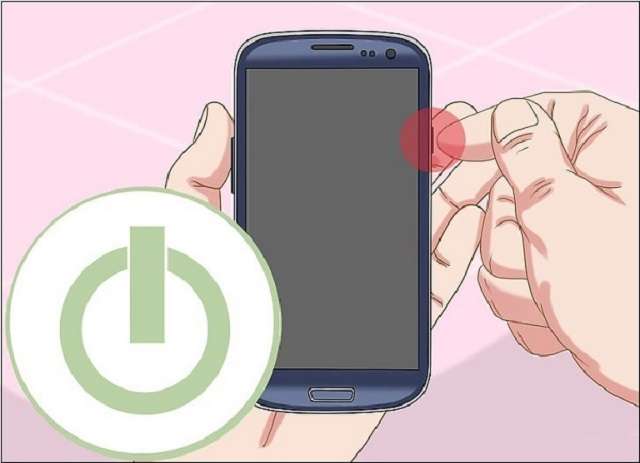
Решение 2. Обновите приложения, установленные на вашем телефоне
Еще одним распространенным решением, которое вы можете наблюдать, является обновление всех установленных приложений с помощью Google Play Store. Если у вас нет постоянного выделенного беспроводного сетевого подключения или отключены автоматические обновления, это может вызывать их некорректную работу, ведь программное обеспечение, как и любая ОС, не стоит на месте и требует постоянного усовершенствования.
- Зайдем в Google Play Маркет на Android-устройстве.
- Нажмите кнопку трехстрочного меню в верхнем левом углу экрана и выберите «Мои приложения» из выпадающего меню.
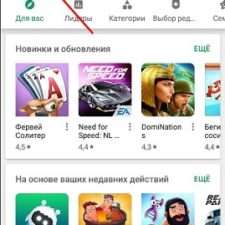
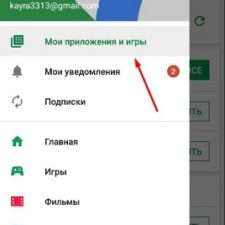
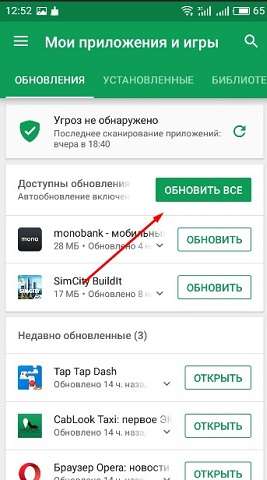
Решение 3. Убедитесь, что системное ПО обновлено
Необходимо убедиться, что все последние дополнения и апгрейды для смартфона были загружены и установлены на смартфон или планшет.

Будет полезным
Чаще всего обновление операционной системы не только привносит новые функции оптимизации в систему, но и критические исправления проблем на программном и аппаратном уровне.
-
На главном экране Android-устройства зайдите в «Настройки» и перейдите к разделу «О телефоне», затем «Обновление программного обеспечения», далее «Проверить наличие обновлений».
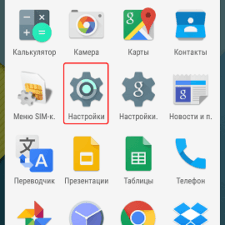
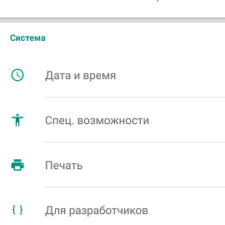
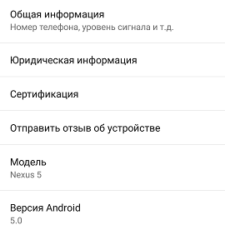
Решение 4. Очистить кэш устройства
Если мобильное приложение не отвечает на Андроиде снова, что делать в данном случае? Жесткий сброс Android-смартфона обычно очищает абсолютно все процессы в оперативной и кэш памяти устройства, отвечающие за возникновение ошибки system. Однако этот шаг может привести к потере некоторых данных из приложений, например, сохраненные игры, история переписки, ссылки на полученные фото и т.д.
- Нажмите и удерживайте кнопку питания, чтобы выключить Android-смартфон.
- Одновременно удерживайте кнопку питания и кнопку увеличения громкости справа и сбоку. Это действует практически на всех смартфонах.
- Это запустит режим восстановления изначальных настроек ОС Андроид, чтобы вы могли стереть кэш устройства.
- Используя кнопки громкости для навигации, опуститесь вниз, чтобы выбрать «Очистить кэш устройства» и дождитесь, пока телефон сбросится.
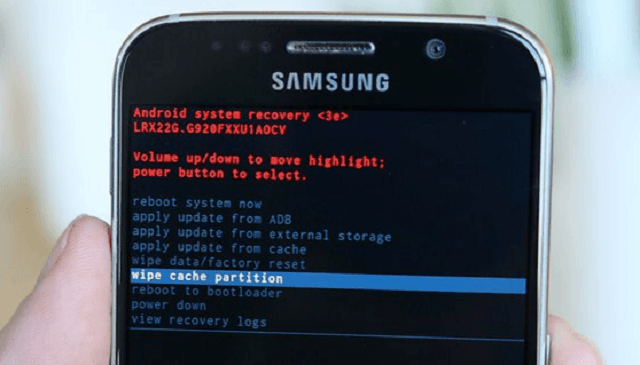
Решение 5. Переместите приложения SD-карты во внутреннее хранилище
SD-карта может быть причиной того, что у вас возникли проблемы с технической частью Android. Обычно это происходит, если SD-карта неисправна, что заставляет смартфон тратить много времени, пытаясь получить доступ к приложениям, которые вы там храните. Проблема чаще встречается у SD-карт емкостью 32 ГБ или выше.
- Переместите приложения во внутреннюю память телефона, удалив и переустановив их или используя соответствующую программу, например, Apps2SD PRO.
- Если у вас недостаточно места во внутреннем хранилище, подумайте над покупкой большей SD-карты.
Источник: mobila.guru